抽出機能を使うことで作成した住所録から、抽出条件を設定して特定のカードを抽出することができます。抽出条件を細かく指定して住所録を活用する方法をご紹介します。
動画は公開時点の最新版(筆まめVer.23)で作成しています。お使いの製品のバージョンによっては、機能が搭載されていなかったり画面が異なる場合があります。
![]()
0住所録へチェックをつける
筆まめを起動し、住所録を開きます。
次に、住所録の中から宛名印刷しない人にチェックをつけます。
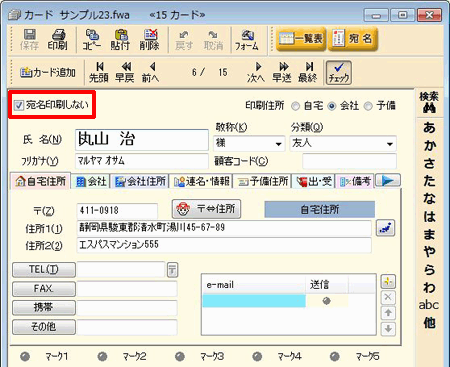
※今回のご案内では、宛名印刷する方を抽出する方法をご紹介しますので、
あらかじめ、宛名印刷を除外する人のチェックが必要です。
1抽出条件の設定
※今回の活用法では、「宛名印刷」を「行う」住所録カードを抽出し、印刷時に必要な用紙枚数を確認する方法をご紹介します。
表示される項目名から[印刷指定]をクリックし(1)、次に[宛名印刷]をクリックします(2)。
![[宛名印刷]をクリックします。 [宛名印刷]をクリックします。](/support/support/product/katsuyo/fude/img231006/231006-4.gif)
[比較データ]は自動的に除外が選択されます(1)。
※手順4で選択した項目によって、比較データも変化します。
[比較条件]では、先に選択した項目・比較データに対し、条件を設定できます(2)。
[もしくは]または[条件追加]をクリックすることで、更に抽出条件を絞り込むことができます。
設定した条件で問題なければ、[実行]をクリックします(3)。
![設定した条件で問題なければ、[実行]をクリックします。 設定した条件で問題なければ、[実行]をクリックします。](/support/support/product/katsuyo/fude/img231006/231006-5.gif)
2抽出条件の登録
作成した抽出条件を登録し、次回以降簡単に抽出を行うようにします。
手順5で[実行]を行う前に、画面上にある[書式名]へ抽出条件の名前を入力し(1)、
[登録]をクリックします(2)。
![画面上にある[書式名]へ抽出条件の名前を入力し、[登録]をクリックします。 画面上にある[書式名]へ抽出条件の名前を入力し、[登録]をクリックします。](/support/support/product/katsuyo/fude/img231006/231006-7.gif)
※ご注意※
登録した抽出条件は、一つの住所録ごとに記録・保存される仕様となっています。
別の住所録を開いた際には、本手順で登録した抽出条件は表示されません。
3抽出モードの解除
カード枚数が、抽出前の枚数に戻っていることをご確認ください。
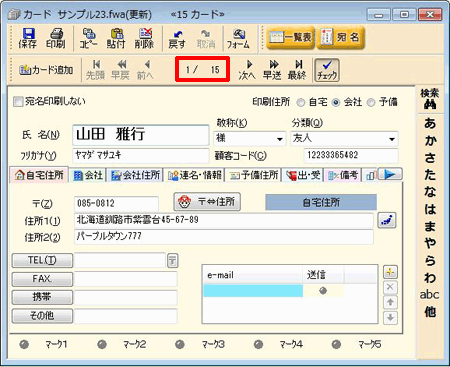
参照
動画がうまく再生できないときは ?
動画が再生されない場合、FlashPlayer 7 以降が必要です。FlashPlayer がインストールされていない場合は、Adobe 社様のサイトにて、最新のFlashPlayerをダウンロードしご利用ください。




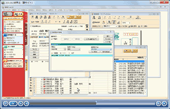
![使用する住所録を開き、メニューから[住所録]をクリックします 使用する住所録を開き、メニューから[住所録]をクリックします](/support/support/product/katsuyo/fude/img231006/231006-1.gif)
![[抽出条件の設定]を クリックします [抽出条件の設定]を クリックします](/support/support/product/katsuyo/fude/img231006/231006-2.gif)
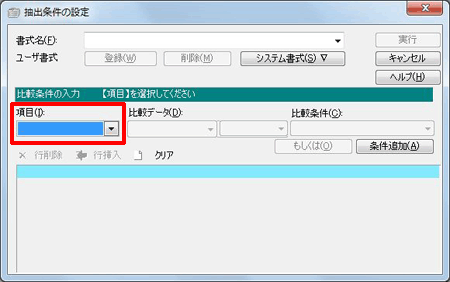
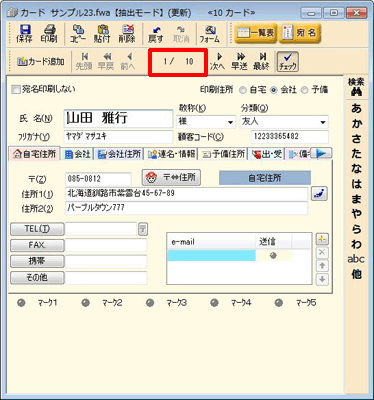
![[ユーザ書式1入力した名前]で抽出条件が追加されていることをご確認ください。 [ユーザ書式1入力した名前]で抽出条件が追加されていることをご確認ください。](/support/support/product/katsuyo/fude/img231006/231006-8.gif)
![抽出を行った住所録を開いた状態で、メニューから[住所録]をクリックします。 抽出を行った住所録を開いた状態で、メニューから[住所録]をクリックします。](/support/support/product/katsuyo/fude/img231006/231006-10.gif)
![[抽出モード解除]を クリックします。 [抽出モード解除]を クリックします。](/support/support/product/katsuyo/fude/img231006/231006-11.gif)